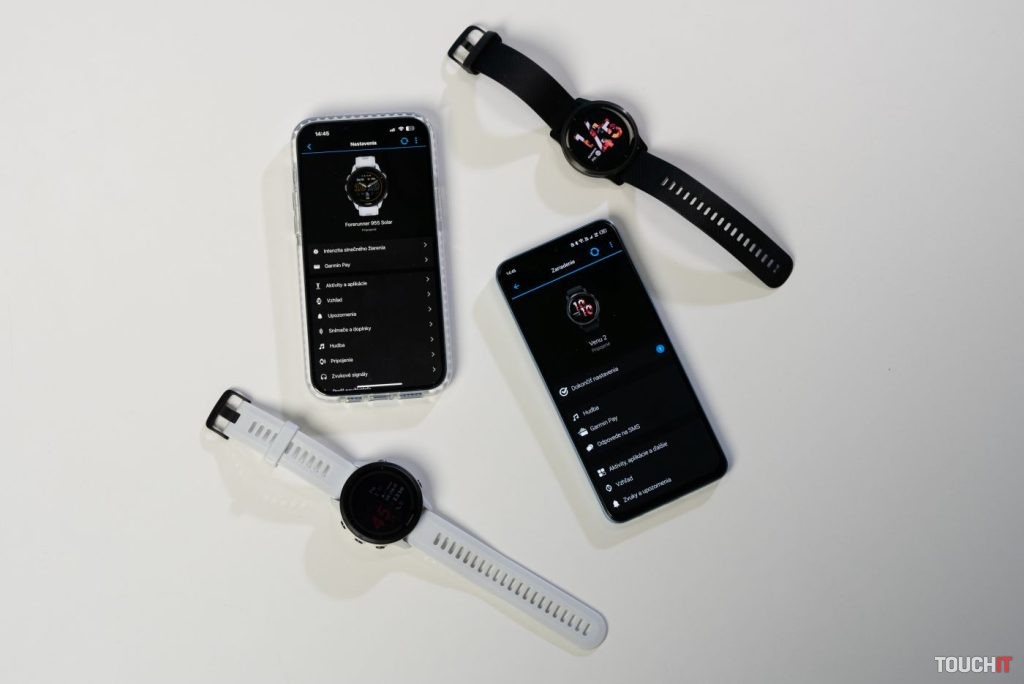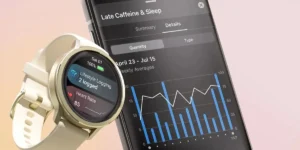Ako si nastaviť Garmin hodinky
Garmin hodinky ponúkajú množstvo nastavení. Treba sa v nich vyznať.
Tento článok (a video) vznikol na základe vašich komentárov pod mojimi videorecenziami a aj na základe správ, ktoré mi posielate emailom alebo cez sociálne siete. Viacero z vás rieši otázky, ako si správne nastaviť Garmin hodinky, resp. prečo niečo nefunguje tak, ako by ste čakali. Pevne verím, že v tomto článku nájdete odpovede na všetky prípadné otázky.
Úvodné spárovanie a aktualizácia
Úvodné spárovanie hodiniek s mobilnou aplikáciou Garmin Connect (Android, iOS) vo vašom smartfóne by malo prebehnúť bez problémov. Odporúčam, aby ste si hodinky po úvodnom spárovaní s telefónom pripojili k počítaču a pomocou programu Garmin Express (pre Windows a macOS) vykonali kontrolu dostupných aktualizácií pre hodinky, prípadne si zaktualizovali mapové podklady, ak máte hodinky s offline mapami. Je to výrazne rýchlejšie v porovnaní s aktualizovaním pomocou smartfónu.
Programu Garmin Express som sa detailnejšie venoval v samostatnom článku. Tento program môžete využiť aj na skopírovanie hudby z počítača do hodiniek.
Zmena ciferníka
Ponuku nastavení si môžete v Garmin hodinkách zobraziť stlačením stredného ľavého tlačidla v prípade hodiniek s piatimi tlačidlami, resp. stlačením pravého spodného tlačidla v prípade hodiniek, ktoré majú iba pravé tlačidlá, ako sú napríklad hodinky Garmin Venu či Vivoactive.
Zmenu ciferníku môžete vykonať cez nastavenie Obrázok pozadia. Na výber máte niekoľko predinštalovaných ciferníkov, pár z nich si môžete čiastočne prispôsobiť – stačí stlačiť pravé horné tlačidlo v prípade päťtlačidlových hodiniek alebo ťuknúť na ikonu ceruzky v prípade Garmin Venu a Vivoactive. Ak chcete ďalšie ciferníky, stiahnite si do smartfónu aplikáciu Connect IQ Store (Android, iOS), pomocou ktorej si môžete do hodiniek nainštalovať ďalšie ciferníky.
Prispôsobenie zoznamu športových režimov
Pomocou nastavenia Aktivity a aplikácie (v zozname nastavení treba scrollovať dolu alebo ťuknúť na ikonu kolieska v prípade Garmin Venu a Vivoactive) si môžete prispôsobiť zoznam športových režimov a ďalších aplikácií, ktoré sa vám zobrazia po stlačení pravého horného tlačidla. Najskôr sa zobrazia obľúbené aktivity, následne tie zvyšné, ktoré ste si pridali do zoznamu.
Zoznam si môžete upraviť po ťuknutí na konkrétnu aplikáciu, resp. po stlačení pravého horného tlačidla v prípade hodiniek s nedotykovým ovládaním. Cez tieto dodatočné nastavenia si ich môžete označiť alebo odznačiť ako obľúbené.
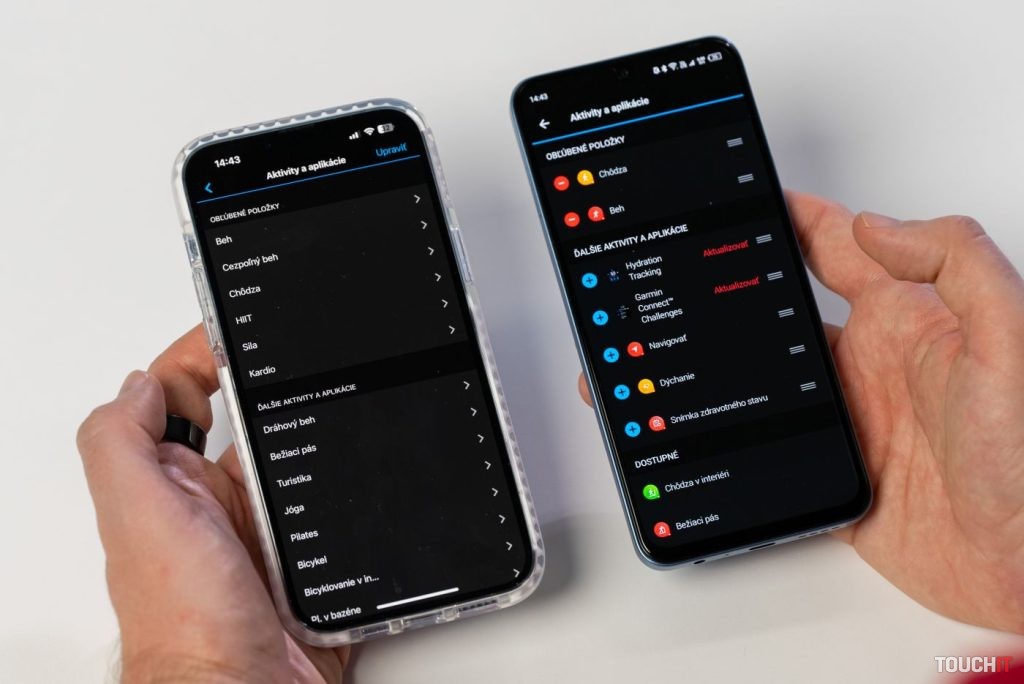
Zmena widgetov (Prehľady) a ovládacích prvkov
Nastavenie widgetov (Prehľady) a Ovládacie prvky sa v prípade niektorých hodiniek nachádza pod nastaveniami Vzhľad, v prípade ostatných hodiniek ich môžete nájsť samostatne. Prehľady sú widgety, ktoré si môžete zobraziť, keď sa nachádzate na ciferníku so zobrazením času a stlačíte tlačidlo dole alebo vykonáte pohybové gesto nahor, aby ste zobrazili spodnú obrazovku.
Ponuka prehľadov sa odlišuje podľa hodiniek, takže si pozrite, čo ponúkajú tie vaše a vyberte si tie informácie, ktoré chcete – či už je to počet krokov, tep, Body Battery alebo upozornenia a prístup ku kalendáru. Z obchodu Connect IQ Store (Android, iOS) si môžete nainštalovať ďalšie aktivity, aplikácie aj widgety, ale v prípade widgetov mám takú skúsenosť, že najlepšie fungujú tie, ktoré sú predinštalované priamo v hodinkách.
Ovládacie prvky umožňujú prispôsobiť rýchle akcie, ku ktorým sa dostanete, keď podržíte ľavé horné tlačidlo v prípade päťtlačidlových hodiniek, resp. pravé hodné tlačidlo v prípade zvyšných hodiniek. Opäť platí, že ponuka ovládacích prvkov sa odlišuje v závislosti od hodiniek, ale ďalšie ovládacie prvky nie je možné doinštalovať.
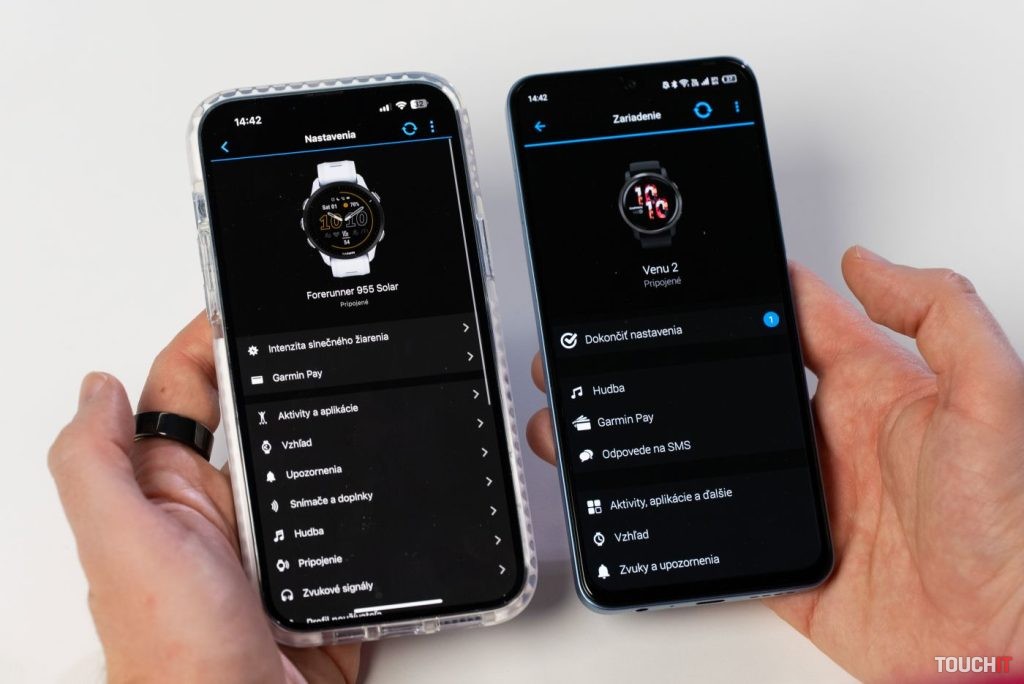
Pripojenie hrudného pásu, externých senzorov, slúchadiel a nastavenie hudby
Pokiaľ chcete k hodinkám pripojiť hrudný pás, externý senzor alebo Bluetooth slúchadlá, môžete tak spraviť cez nastavenie Snímače a doplnky. Ak budete počúvať hudbu z hodiniek, skontrolujte si nastavenie Hudba, kde môžete meniť poskytovateľov hudby – znamená to, že sa môžete prepínať medzi zabudovaným úložiskom, ovládaním hudby z pripojeného smartfónu alebo aplikáciami Spotify a Deezer.
Pokiaľ tieto hudobné aplikácie v telefóne nemáte nainštalované, a máte hodinky s úložiskom na hudbu, stiahnite si ich z obchodu Connect IQ Store (Android, iOS).
Podobné články

Garmin predbehol všetkých. Fénix 8 Pro sú dostupné aj s MicroLED displejom

Garmin Fénix 8 Pro dostali LTE aj satelit. Čo z toho využijú Slováci?

Garmin predstavil novinku: Už aj kone majú vlastný fitnes náramok

Garmin potešil: Funkcie z Forerunner 970 dostávajú aj staršie hodinky

Najlepšie aplikácie pre Garmin hodinky, ktoré sa oplatí vyskúšať

Ktoré Garmin hodinky si kúpiť? (AUGUST 2025)